Windows-Fehlercode 0×80004005 schnell und einfach beheben!
- Home
- Data Recovery
- Windows-Fehlercode 0×80004005 schnell und einfach beheben!
Überblick
Für den Windows-Fehlercode 0x80004005 sind bestimmte Lösungen empfohlen. Bei Datenverlust stehen Wiederherstellungsmethoden zur Verfügung.
Inhaltsverzeichnis
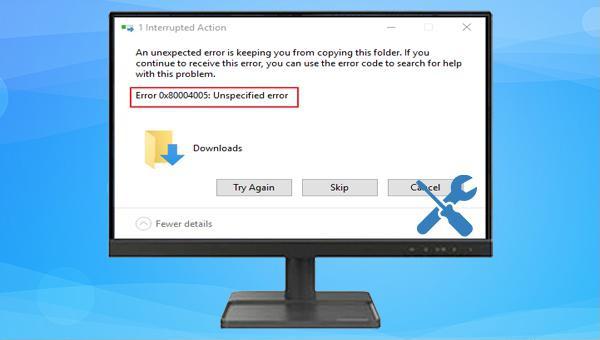
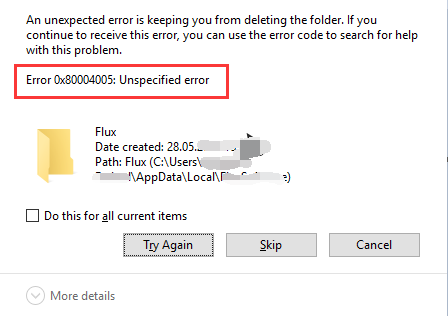
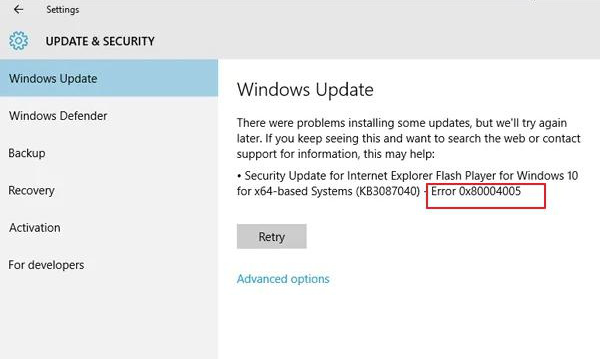
Starten Sie den Windows 10-Computer, klicken Sie mit der rechten Maustaste auf (Start), wählen Sie (Anwendungen und Funktionen) und wählen Sie dann die Antivirensoftware eines Drittanbieters aus. Klicken Sie auf (Deinstallieren). Wenn Sie keine Software von Drittanbietern installiert haben, können Sie Windows Defender vorübergehend deaktivieren. Überprüfen Sie nach der Deaktivierung, ob das Problem behoben ist, bevor die Fehlermeldung erneut erscheint. Wenn das Problem behoben ist, wird empfohlen, Windows Defender erneut zu aktivieren oder eine andere Antivirensoftware von Drittanbietern herunterzuladen, die besser mit der aktuellen Systemversion kompatibel ist, um den Computer vor Malware-Angriffen zu schützen.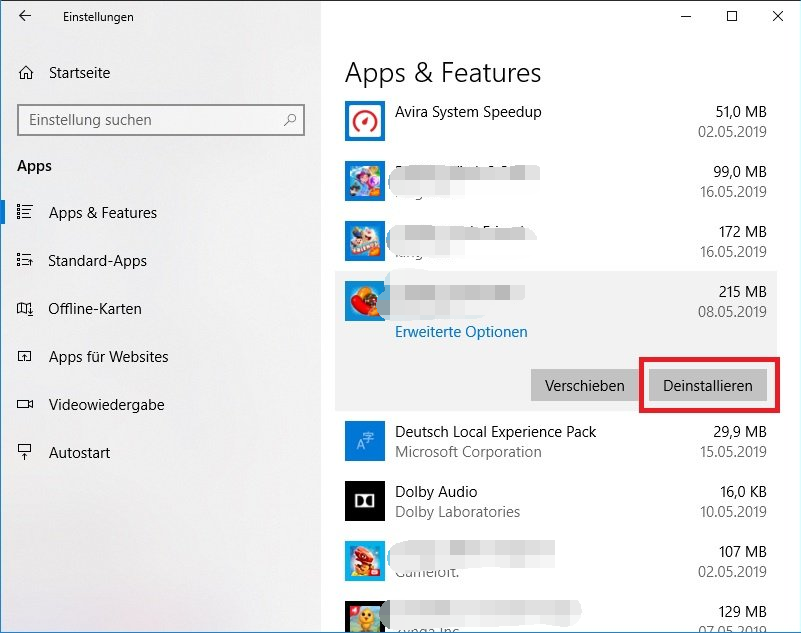
Windows+I) auf der Tastatur, um die Einstellungsoberfläche zu öffnen. Klicken Sie dann auf die Option (Update und Sicherheit).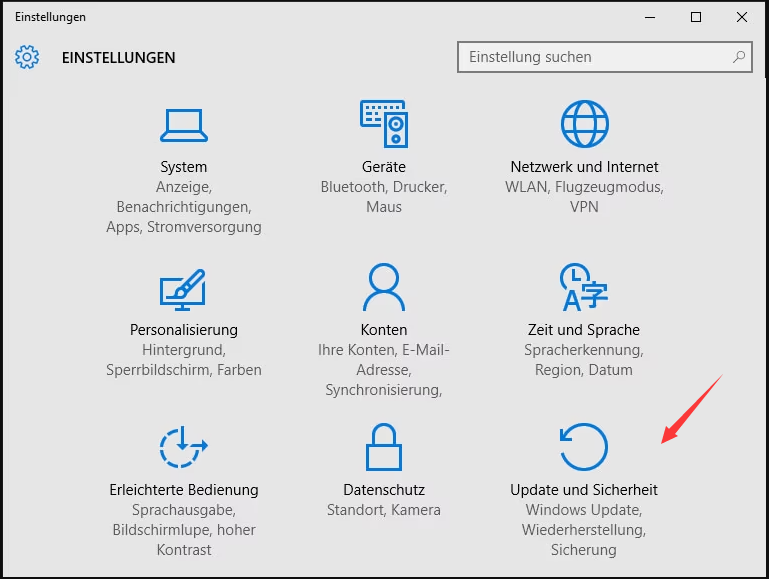
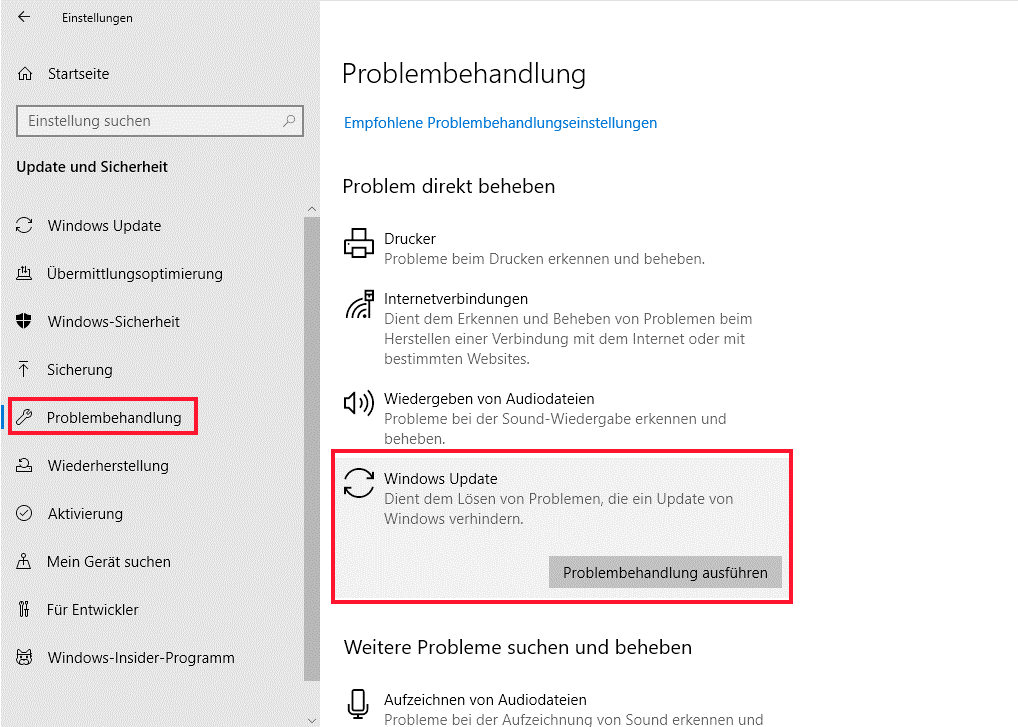
(C:\Windows\SoftwareDistribution\Download), löschen Sie die Dateien in diesem Ordner und versuchen Sie dann den Windows-Update-Vorgang erneut.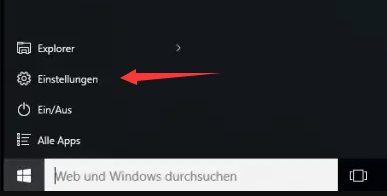
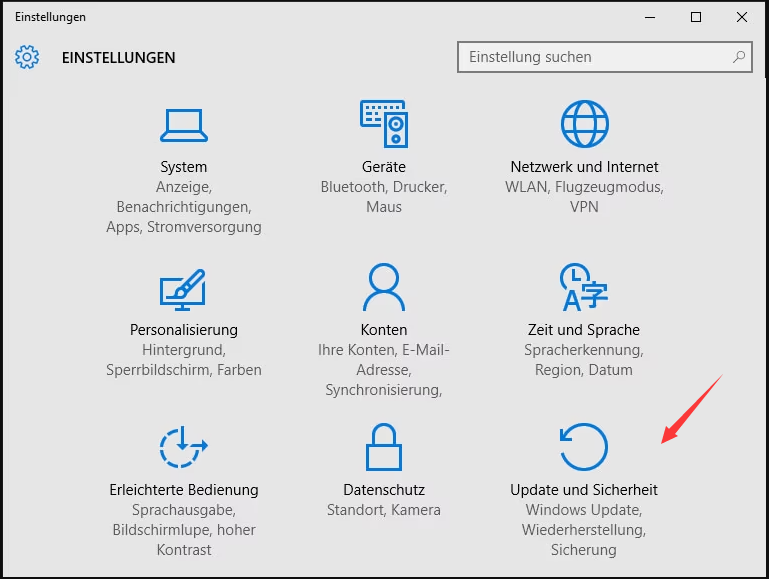
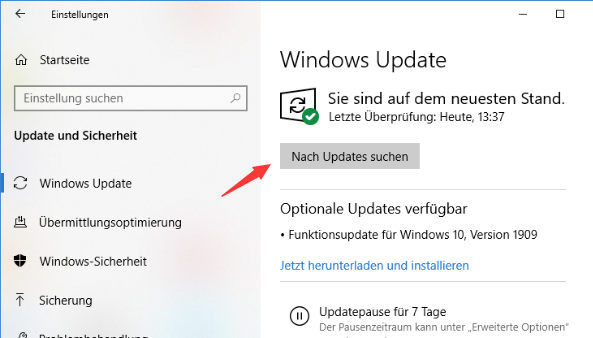
DISM und SFC Befehle auszuführen, um Systemdateien zu scannen und zu reparieren.
DISM.exe /Online /Cleanup-image /Restorehealth) ein und drücken Sie die Eingabetaste. Geben Sie dann (sfc /scannow) ein und drücken Sie (Enter).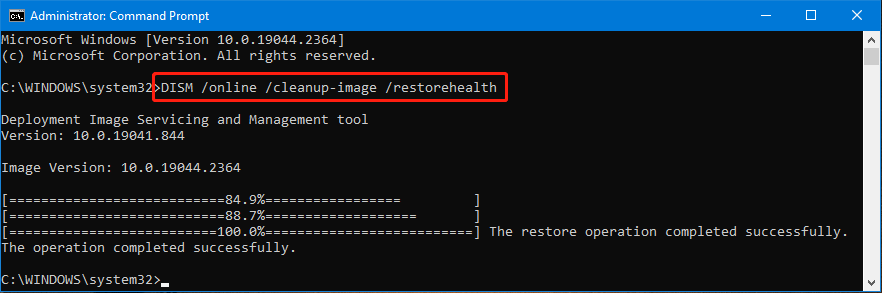
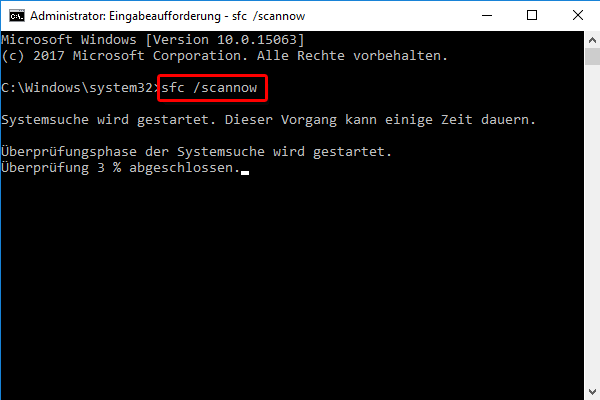

Einfach zu bedienen 3 einfache Schritte für eine schnelle Wiederherstellung.
Mehrere Wiederherstellungsmodi Dateiwiederherstellung, Formatwiederherstellung, Partitionswiederherstellung.
Stellt Dateitypen wieder her Bilder,Videos,Audios,Dokumente,E Mails usw.
Spiegel erstellen Erstellen Sie einen Partitionsspiegel, der zum schnellen Lesen der Partition und zum Sichern verwendet werden kann.
Unterstützt mehrere Geräte SDKarte, SDHC, SDXC, UDisk, Festplatte, Computer usw.
Einfach zu bedienen drei Schritte zur Wiederherstellung
Mehrere Wiederherstellungsmodi Datei
Unterstützte Geräte SD Karte/U Disk/Festplatte usw.
Gratis TrialGratis TrialGratis Trialwir haben 8000 Kostenlose Testversion für Benutzer!Schneller Partitions-Scansfunktion verwenden. Wenn die Festplatte jedoch formatiert wurde und die Datei verloren gegangen ist oder zu viel Zeit vergangen ist, oder wenn Sie Daten von einer externen Festplatte wiederherstellen möchten, können Sie die Funktionen Vollständiger Partitions-Scan oder Vollständiger Festplatten-Scan verwenden.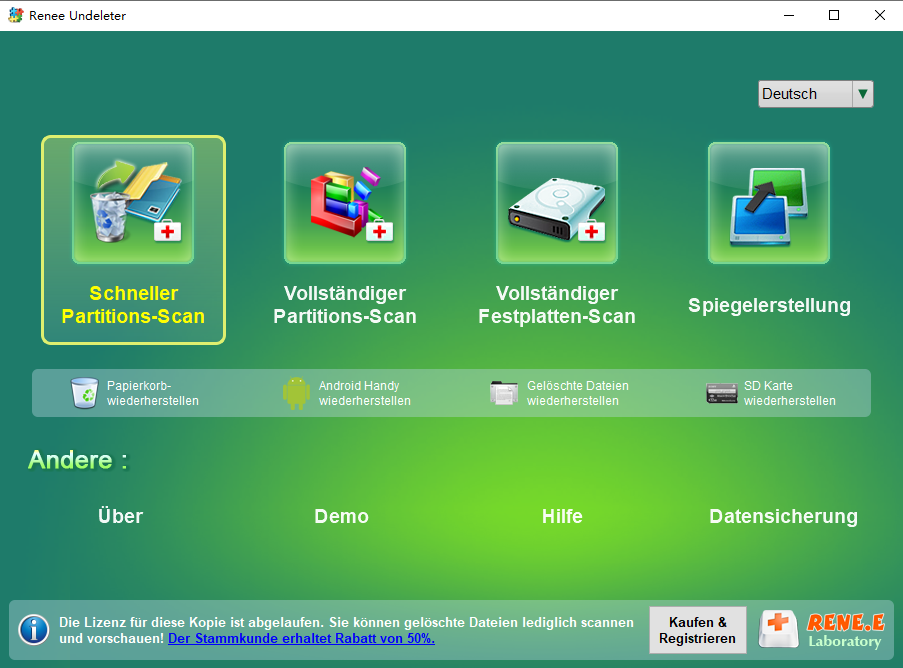
- Schneller Partitions-Scan: Wiederherstellung von durch versehentliches Löschen oder Leeren des Papierkorbs verlorenen Dateien.
- Vollständiger Partitions-Scan: Wiederherstellung von aufgrund unzugänglicher oder formatierter Partitionen verlorenen Dateien.
- Vollständiger Festplatten-Scan: Analyse und Wiederherstellung von Partitionsinformationen sowie vollständiges Scannen der gesamten Partition.
- Spiegelbild erstellen: Erstellung eines Spiegelbilds einer Partition zur Sicherung des aktuellen Partitionsstatus.
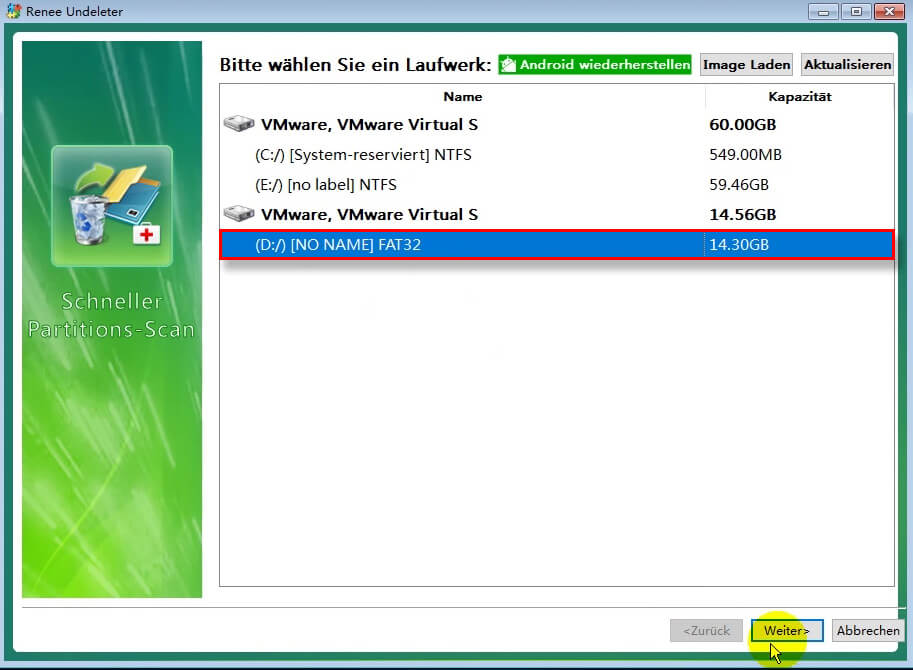
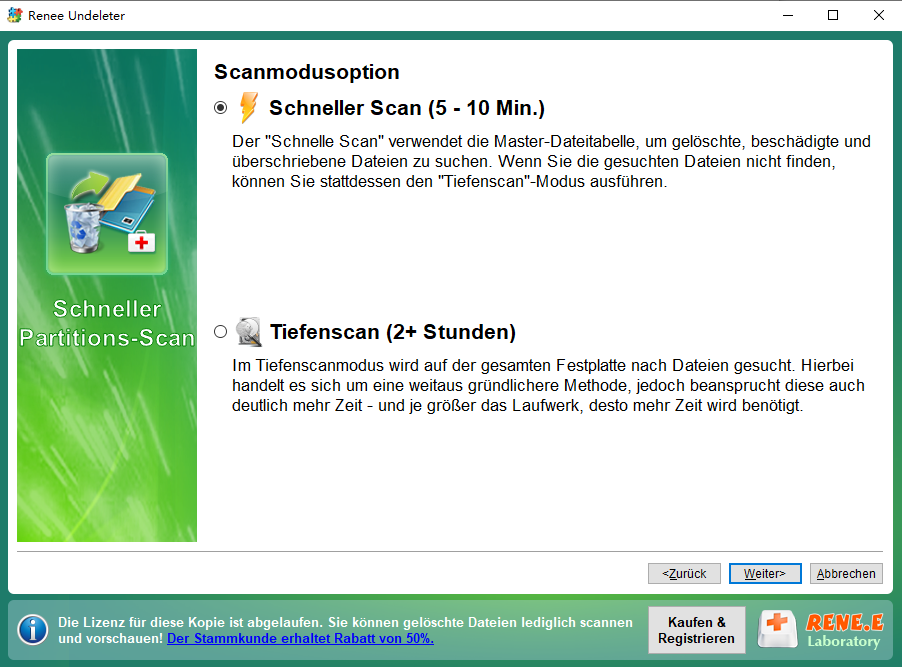
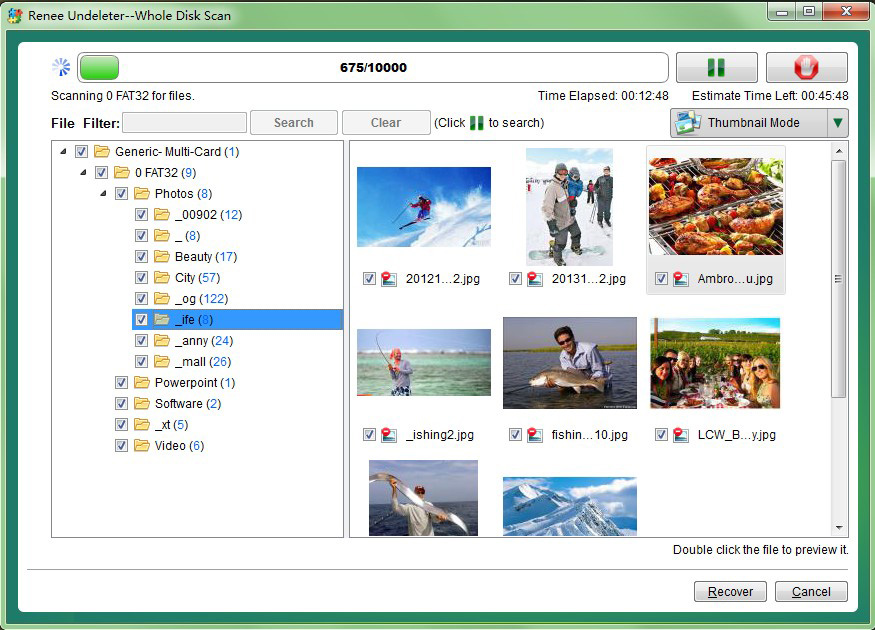
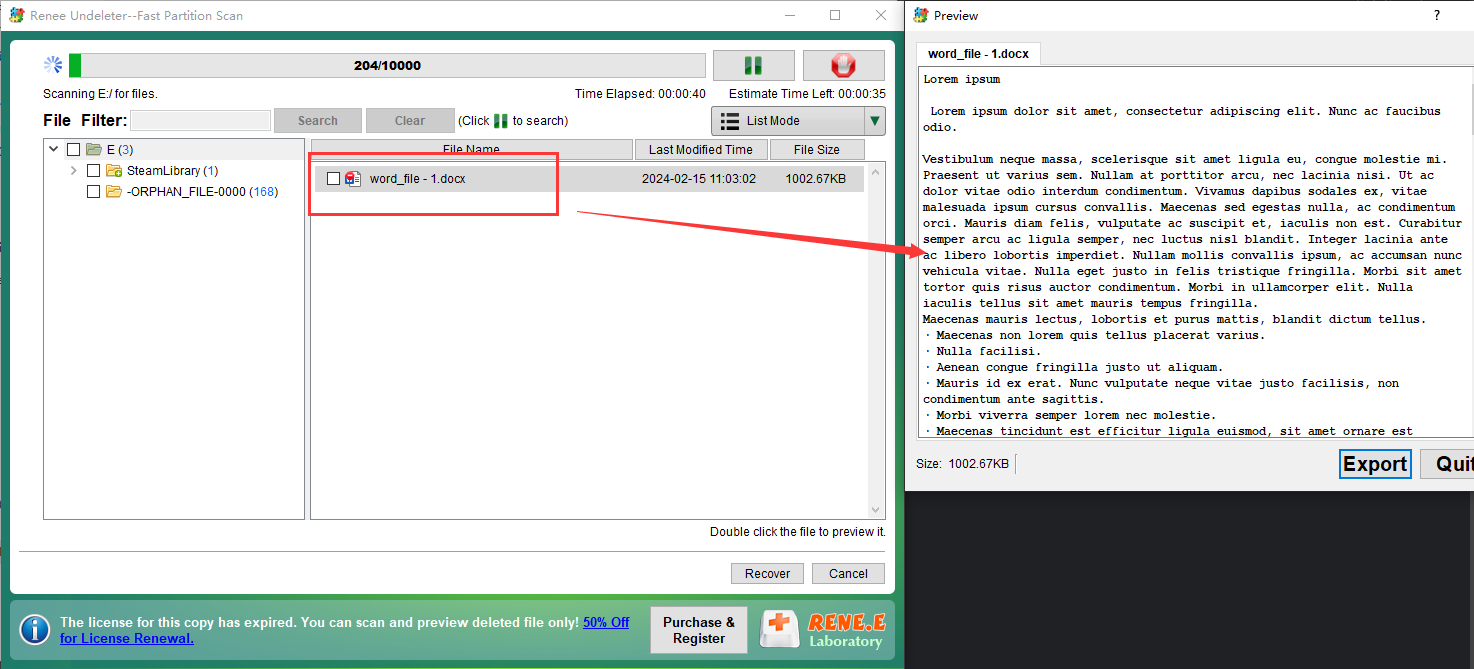
betroffene Linker :
gpedit.msc nicht auffindbar? So lösen Sie das Windows-Problem!
17-12-2023
Maaß Hoffmann : Lösen Sie das Problem mit gpedit.msc in Windows - In unserem Artikel zeigen wir Ihnen, wie Sie den...
WinSxS-Ordner effektiv bereinigen – sicher und einfach!
07-12-2023
Thomas Quadbeck : Erfahren Sie, wie Sie den WinSxS-Ordner sicher bereinigen und mehr freien Speicherplatz auf Ihrem Computer erhalten. Wichtige Schritte...
Windows-Aktivierung: 0xC004C003-Fehler schnell und einfach beheben!!
17-12-2023
Angel Doris : Beheben Sie das Problem des Fehlercodes 0xC004C003 bei der Windows-Aktivierung mithilfe dieses Artikels. Entdecken Sie mögliche Ursachen und...


